Napomena: Željeli bismo vam pružiti najnoviji sadržaj pomoći što je brže moguće i to na vašem jeziku. Ova je stranica strojno prevedena te može sadržavati gramatičke pogreške ili netočnosti. Naša je namjera da vam ovaj sadržaj bude koristan. Možete li nam pri dnu ove stranice javiti jesu li vam ove informacije bile korisne? Kao referencu možete pogledati i članak na engleskom jeziku .
Pomoću dizajnera nadzorne ploče komponente PerformancePoint možete stvarati sadržaj nadzorne ploče. Taj sadržaj možete spremati, organizirati ga i njime upravljati na namjenskim popisima i u bibliotekama dokumenata sustava SharePoint koji su dio zbirke web-mjesta. Možete pregledavati stavke komponente PerformancePoint koje se nalaze u toj zbirci web-mjesta ili, ovisno o tome koje su vam dozvole za SharePoint dodijeljene, u nekoj drugoj zbirci web-mjesta.
Sadržaj članka
Gdje su pohranjene stavke komponente PerformancePoint?
Prikaz sadržaja na popis ili biblioteku dokumenata
Otvaranje stavki nadzorne ploče za PerformancePoint
Rad s nekom drugom web-mjestu zbirkom
Prikaz stavki komponente PerformancePoint u zbirku web-mjesta na drugi.
Implementacija nadzorne ploče komponente PerformancePoint u biblioteci u zbirku web-mjesta na drugu
Gdje su pohranjene stavke komponente PerformancePoint?
Kada radite u dizajneru nadzorne ploče, stavke nadzorne ploče spremaju se na sljedeće popise i u sljedeće biblioteke dokumenata sustava SharePoint:
-
Biblioteka Nadzorne ploče. Biblioteka Nadzorne ploče sadrži samo objavljene nadzorne ploče implementirane u dizajneru nadzorne ploče.
-
Biblioteka sadržaja Podatkovne veze. Biblioteka sadržaja Podatkovne veze sadrži izvore podataka koje možete koristiti za stavke nadzorne ploče, zajedno s informacijama o vezi s poslužiteljem i sigurnosnim podacima za svaki od izvora podataka.
-
Popis Sadržaj komponente PerformancePoint. Popis Sadržaj komponente PerformancePoint jest popis sustava SharePoint koji sadrži tablice s rezultatima, izvješća, filtre, neobjavljene nadzorne ploče i ostale stavke nadzorne ploče. Stavke s ovog popisa možete organizirati u mape.
Tim popisima i bibliotekama sustava SharePoint obično pristupate putem odjeljka za navigaciju koji se nalazi u gornjem lijevom kutu zaslona. Na sljedećoj slici prikazan je primjer lijevog odjeljka za navigaciju.
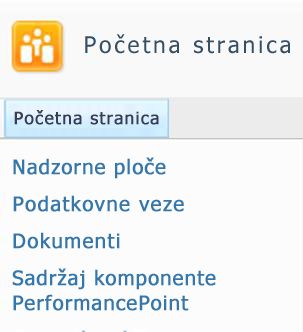
Dizajner nadzorne ploče definira vrste sadržaja za popise i biblioteke dokumenata sustava SharePoint koji sadrže stavke nadzorne ploče. Definicije vrsta sadržaja određuju na koji će se način stavke prikazivati i uređivati. Biblioteka dokumenata Podatkovne veze, na primjer, može sadržavati samo one izvore podataka koje biste koristili za sadržaj svoje nadzorne ploče. U biblioteku dokumenata Podatkovne veze ne možete spremati ostale vrste stavki nadzorne ploče.
Administratori sustava SharePoint mogu prilikom konfiguriranja komponente PerformancePoint Services u sustavu Microsoft SharePoint Server 2010 promijeniti nazive tih popisa i biblioteka dokumenata sustava SharePoint. Administratori sustava SharePoint mogu i stvarati nove biblioteke dokumenata te popise za sadržaj komponente PerformancePoint, pod uvjetom da navedu odgovarajuću vrstu sadržaja za svaki novi popis ili biblioteku dokumenata.
Prikaz sadržaja popisa ili biblioteke dokumenata
Važno: Ovisno o tome koje su vam dozvole za SharePoint dodijeljene, možda nećete moći otvoriti neke stavke komponente PerformancePoint.
Stavke komponente PerformancePoint možete pogledati pomoću sljedećeg postupka:
-
U centru za poslovnu inteligenciju pronađite navigacijsko okno na lijevoj strani zaslona.
-
U lijevom navigacijskom oknu kliknite Nadzorne ploče, Podatkovne veze ili Sadržaj komponente PerformancePoint. Otvara se odabrani popis ili biblioteka sustava SharePoint.
Otvaranje stavki nadzorne ploče komponente PerformancePoint
Ovisno o tome koje su vam dozvole za SharePoint dodijeljene, otvarate i pregledavate pojedinačne stavke nadzorne ploče.
-
U biblioteci Nadzorne ploče dvokliknite nadzornu ploču da biste je otvorili u prozoru preglednika.
-
U biblioteci Podatkovne veze dvokliknite izvor podataka da biste otvorili dizajner nadzorne ploče. Zatim pomoću kartica u središnjem oknu pogledajte informacije o izvoru podataka, npr. postavke veze s poslužiteljem.
-
Na popisu Sadržaj komponente PerformancePoint dvokliknite stavku da biste je otvorili u dizajneru nadzorne ploče. Ovisno o tome koju ste stavku otvorili, možete je pretpregledati u središnjem oknu u dizajneru nadzorne ploče. Ako, na primjer, otvorite analitički prikaz, za pretpregled izvješća možete kliknuti karticu Dizajn ili karticu Uređivač.
Rad s nekom drugom zbirkom web-mjesta
Web-mjesto sustava SharePoint sa sadržajem komponente PerformancePoint dio je zbirke web-mjesta. Mnoge tvrtke koriste veći broj zbirki web-mjesta. Kada koristite dizajner nadzorne ploče, možete raditi samo s jednom zbirkom odjednom. To znači da unutar jedne nadzorne ploče ne možete kombinirati stavke komponente PerformancePoint pohranjene u jednoj zbirci web-mjesta sa stavkama komponente PerformancePoint pohranjenima u drugoj zbirci web-mjesta. No možete promijeniti zbirku web-mjesta. To možete učiniti u dizajneru nadzorne ploče pomoću dijaloških okvira Dodavanje popisa ili Implementacija u.
Na primjer, pretpostavimo da želite koristiti nadzorne ploče stavki pohranjenih na neko drugo mjesto na zadani popis sadržaja komponente PerformancePoint. Naredba za Dodavanje popisa možete koristiti da biste promijenili u zbirci web-mjesta koje sadrži sadržaj koji želite koristiti. Možete i implementacija nadzorne ploče komponente na neko drugo mjesto pomoću okvira zauvođenje .
Prikaz stavki komponente PerformancePoint u nekoj drugoj zbirci web-mjesta
Stavke komponente PerformancePoint možete pregledavati na popisima i u bibliotekama dokumenata sustava SharePoint koji su dio neke druge zbirke web-mjesta. To možete učiniti pomoću dijaloškog okvira Dodavanje popisa.
-
U dizajneru nadzorne ploče kliknite karticu Polazno, a zatim Dodaj popise. Otvara se dijaloški okvir Dodavanje popisa, u kojem se prikazuje popis svih popisa i biblioteka dokumenata sustava SharePoint sa sadržajem komponente PerformancePoint.
-
U okviru Dodavanje popisa odaberite popis, a zatim kliknite U redu.
-
Kliknite karticu Polazno, a zatim Osvježi da biste osvježili popis dostupnih stavki komponente PerformancePoint.
Implementacija nadzorne ploče komponente PerformancePoint u biblioteci neke druge zbirke web-mjesta
Ovisno o tome koje su vam dozvole za SharePoint dodijeljene, nadzornu ploču komponente PerformancePoint možete implementirati u biblioteci neke druge zbirke web-mjesta. To možete učiniti u dizajneru nadzorne ploče pomoću dijaloškog okvira Implementacija u.
Savjet: Ako je nadzorna ploča već implementirana na web-mjestu sustava SharePoint, a ponovno je implementirate, možda vam se neće prikazati okvir Implementacija u. U tom slučaju kliknite karticu Svojstva, a zatim Pregledaj da biste otvorili dijaloški okvir Implementacija u.
-
U pregledniku radnog prostora odaberite nadzornu ploču koju želite implementirati. Kliknite tu nadzornu ploču desnom tipkom miša, a zatim kliknite Implementiraj u SharePoint. Otvara se okvir Implementacija u te se u njemu prikazuju ostali popisi i biblioteke dokumenata sustava SharePoint sa sadržajem komponente PerformancePoint.
-
U okviru Implementacija u odaberite biblioteku nadzorne ploče koju želite koristiti.
-
Putem popisa Osnovna stranica odredite predložak stranice za nadzornu ploču.
-
Ako se vaša nadzorna ploča sastoji od više stranica, potvrdite okvir Obuhvati popis stranica za navigaciju, a zatim kliknite U redu. Kada implementirate nadzornu ploču, ona se otvara i prikazuje u web-pregledniku.










